Excel에서 9자리 우편번호를 5자리로 변경하는 방법은 무엇입니까?
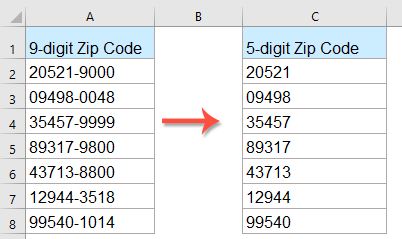
일반적으로 미국에서는 5자리 우편번호를 사용합니다. 하지만 때때로 9자리 우편번호 목록을 보유하고 있을 수 있습니다. Excel에서 9자리 우편번호를 5자리 짧은 우편번호로 변환하려면 어떻게 해야 할까요?
수식을 사용하여 9자리 우편번호를 5자리로 변경하기
9자리 우편번호에서 처음 5자리만 유지하려면 아래의 간단한 수식을 적용하면 됩니다. 다음 단계를 따라주세요:
빈 셀에 다음 수식을 입력하세요:
그런 다음, 이 수식을 적용하려는 셀까지 채우기 핸들을 드래그하세요. 그러면 처음 5자리가 모두 추출됩니다. 스크린샷 참고:
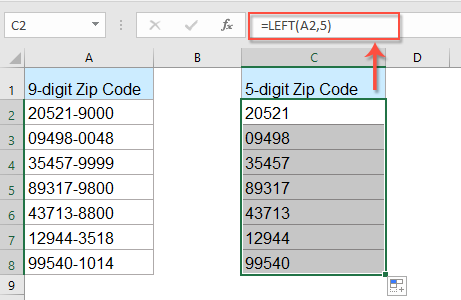
유용한 기능을 사용하여 9자리 우편번호를 5자리로 변경하기
Kutools for Excel이 있다면 특정 위치에서 문자 제거 기능을 사용하여 이 작업을 빠르게 완료할 수 있습니다.
팁:이 특정 위치에서 문자 제거 기능을 적용하려면 먼저 Kutools for Excel을 다운로드한 후 기능을 빠르고 쉽게 적용할 수 있습니다.
Kutools for Excel 설치 후에는 다음과 같이 하세요:
1. 먼저 우편번호 셀을 텍스트 형식으로 지정해야 합니다. 우편번호 목록을 선택한 다음 홈 탭을 클릭하고 일반 드롭다운 목록에서 텍스트를 선택하세요. 스크린샷 참고:
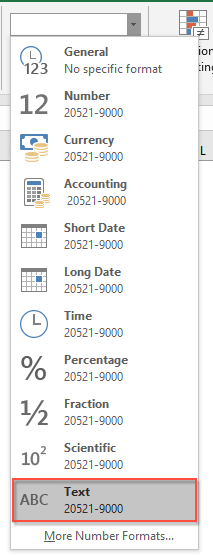
2. 그런 다음 Kutools > 텍스트 > 특정 위치에서 문자 제거를 클릭하세요. 스크린샷 참고:
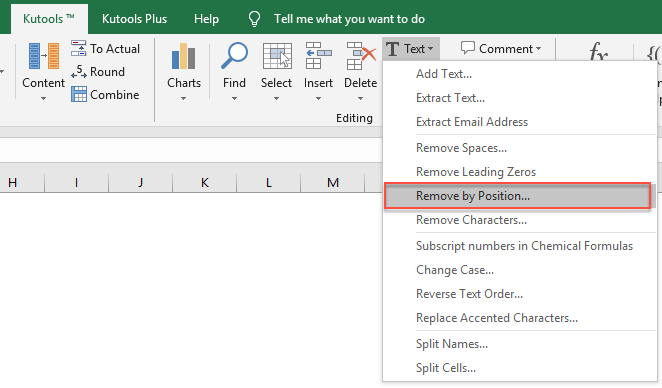
3. 특정 위치에서 문자 제거 대화 상자에서 숫자 텍스트 상자에 5를 입력하고 위치 섹션 아래 오른쪽에서 시작 옵션을 선택하세요 (이는 셀의 오른쪽에서 5개의 문자를 제거한다는 의미입니다). 그런 다음 확인 버튼을 클릭하면 원하는 결과를 얻을 수 있습니다:
 |  |
지금 바로 Kutools for Excel을 다운로드하고 무료로 사용해보세요!
우편번호 관련 추가 기사:
- Excel에서 주소에서 주, 우편번호 또는 도시 추출하기
- 주소 셀에서 주, 우편번호 또는 도시를 개별 셀로 추출하려면 어떻게 하시겠습니까? 이 기사에서는 이 문제를 해결하기 위한 수식을 소개합니다. 자세한 내용은 찾아보세요.
- Excel에서 혼합된 우편번호(5자리 및 9자리)를 오름차순으로 정렬하기
- 우리는 두 가지 유형의 우편번호가 있다는 것을 알고 있습니다. 하나는 5자리 시리즈이고 다른 하나는 9자리 시리즈입니다. 이 경우 두 가지 유형의 우편번호가 혼합된 목록이 있습니다. 작업은 아래 스크린샷과 같이 처음 다섯 자리 기본 우편번호로 정렬하는 것입니다. 이를 빠르게 처리하려면 어떻게 해야 할까요?
최고의 오피스 생산성 도구
Kutools for Excel은 대부분의 문제를 해결하고 생산성을 80% 향상시킵니다.
- 슈퍼 수식 표시줄 (여러 줄의 텍스트와 수식을 쉽게 편집); 읽기 레이아웃 (대량의 셀을 쉽게 읽고 편집); 필터링된 범위에 붙여넣기...
- 데이터를 유지하면서 셀/행/열 병합; 셀 내용 분할; 중복 행 병합 및 합계/평균 내기... 중복 셀 방지; 범위 비교하기...
- 중복 또는 고유한 행 선택; 빈 행 선택 (모든 셀이 비어 있음); 여러 워크북에서 슈퍼 찾기 및 퍼지 찾기; 랜덤 선택...
- 수식 참조를 변경하지 않고 여러 셀 정확히 복사; 여러 시트에 자동으로 참조 생성; 글머리 기호, 체크 박스 등 삽입...
- 즐겨찾는 수식, 범위, 차트 및 그림을 빠르게 삽입; 비밀번호로 셀 암호화; 메일링 목록 생성 및 이메일 보내기...
- 텍스트 추출, 텍스트 추가, 특정 위치에서 문자 제거, 공백 제거; 데이터 페이지 통계 생성 및 인쇄; 셀 내용과 의견 간 변환...
- 슈퍼 필터 (다른 시트에 필터 구성 저장 및 적용); 월/주/일별 고급 정렬, 발생 빈도 등; 굵게, 기울임꼴로 특수 필터...
- 워크북 및 워크시트 병합; 기본 열을 기준으로 테이블 병합; 데이터를 여러 시트로 분할; xls, xlsx 및 PDF 일괄 변환...
- 주차 번호, 요일 등으로 피벗 테이블 그룹화... 잠금 해제된 셀, 잠긴 셀을 다른 색상으로 표시; 수식/이름이 있는 셀 강조 표시...

- Word, Excel, PowerPoint, Publisher, Access, Visio 및 Project에서 탭 편집 및 읽기를 활성화합니다.
- 새 창 대신 동일한 창의 새 탭에서 여러 문서를 열고 생성합니다.
- 생산성을 50% 향상시키고 매일 수백 번의 마우스 클릭을 줄입니다!
